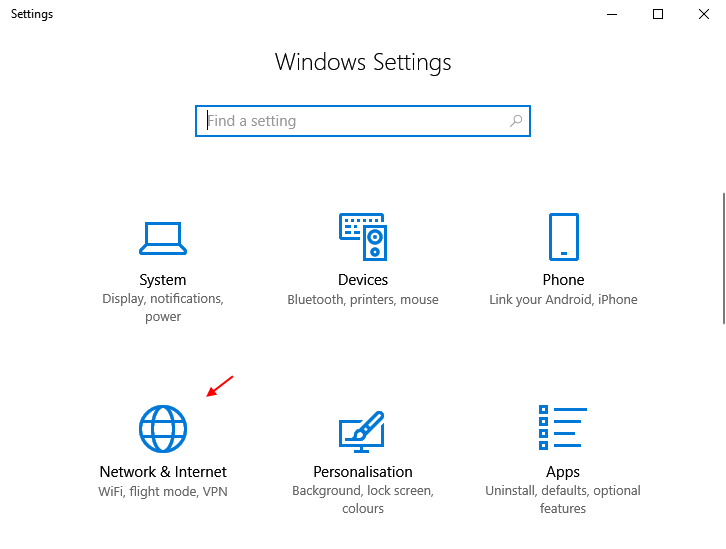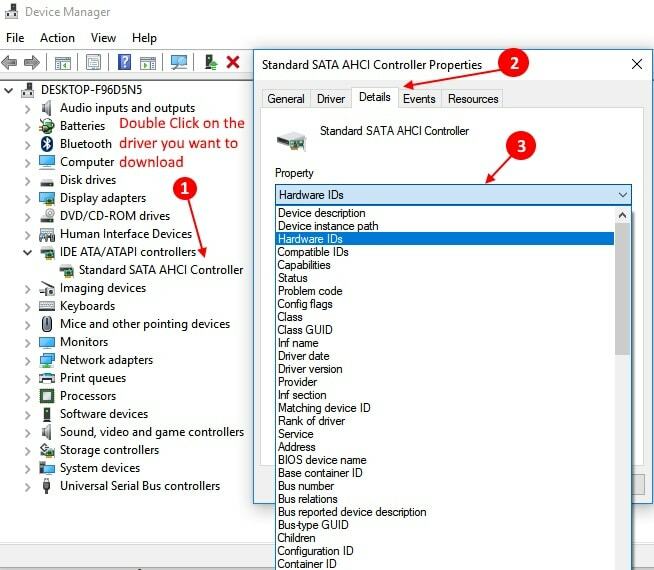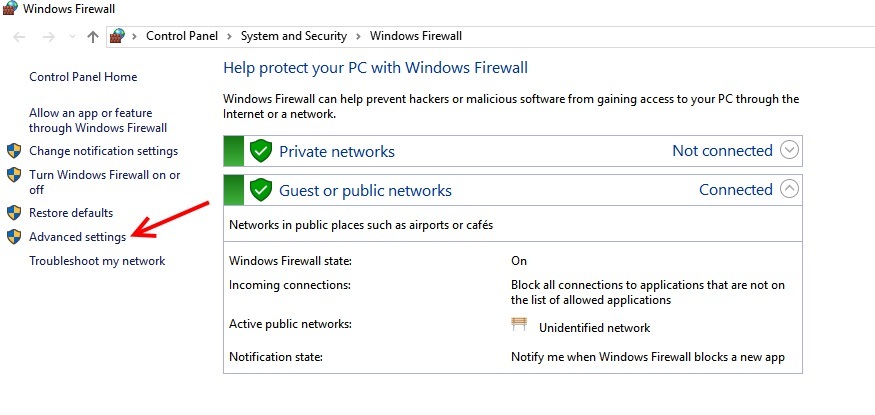Bu yazılım, sürücülerinizi çalışır durumda tutar, böylece sizi yaygın bilgisayar hatalarından ve donanım arızalarından korur. Tüm sürücülerinizi şimdi 3 kolay adımda kontrol edin:
- DriverFix'i indirin (doğrulanmış indirme dosyası).
- Tıklayın Taramayı Başlat tüm sorunlu sürücüleri bulmak için.
- Tıklayın Sürücüleri güncelle yeni sürümleri almak ve sistem arızalarını önlemek için.
- DriverFix tarafından indirildi 0 okuyucular bu ay
Windows bilgisayarınızda yüklü olan dil paketine bağlı olarak, aşağıdaki gibi Microsoft uygulamaları Windows Canlı Posta sistem dilini varsayılan dil olarak ayarlama eğilimindedir.
Windows Live Mail, Windows Essentials ile birlikte geldiği için dil tercihini değiştirmemiz gerekiyor. Windows Essentials.
Windows Live Mail istemcinizin dil ayarlarını değiştirmek istiyorsanız bu makaledeki adımları takip ederek yapabilirsiniz.
Windows Live Mail dilini nasıl değiştirebilirim?
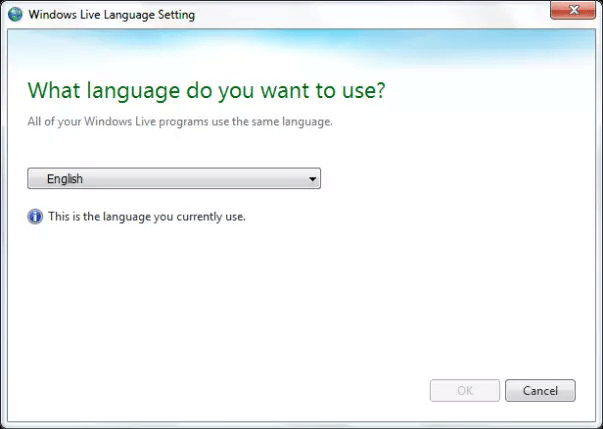
- Basın Windows Tuşu + R açmak Çalıştırmak.
- Çalıştır kutusuna aşağıdakini yazın ve tıklayın TAMAM MI:
- langselector.exe
- Bu, Windows Essentials için dil ayarlarını açacaktır.
- Üzerinde Windows Temel dil ayar penceresi.
- Açılır menüyü tıklayın.
- Dil listesinden istediğiniz dili bulun ve seçin.
- Tıklayın TAMAM MI değişiklikleri kaydetmek için
- Tekrar başlat değişiklikleri uygulamak için bilgisayarınızı
- Yeniden başlattıktan sonra Windows Live Mail istemcisini açın ve dilin tercih ettiğiniz dile değiştirilip değiştirilmediğini kontrol edin.
Windows Live Essentials için dil tercihini değiştirmek, yalnızca Windows Live Mail istemcisi gibi Windows Live uygulamasını etkiler. Ancak, sisteminizin dilini tamamen değiştirmek istiyorsanız, çok dilli bir Windows lisansına sahip olmanız gerekir.
Bilgisayarla birlikte önceden yüklenmiş olarak gelen Windows lisanslarının çoğu tek dilli lisanslardır. Kullanıcının sistemi farklı dillerde kullanabilmesi için ayrı bir çoklu dil lisansı yükseltmesi veya satın alması gerekir.
Daha fazla Windows 10 dil paketi yüklemek ister misiniz? Bu kılavuzdaki basit adımları izleyin ve nasıl yapılacağını öğrenin.
Yalnızca giriş dilini değiştirmek istiyorsanız, bunu Windows lisansınızı yükseltmeden yapabilirsiniz. İşte nasıl yapılacağı.
- Tıklamak Başlat
- Seç Ayarlar.
- git Zaman ve Dil.
- Sol bölmeden, Dil sekme.
- Altında Tercih edilen diller tıkla Tercih edilen bir dil ekleyin buton.
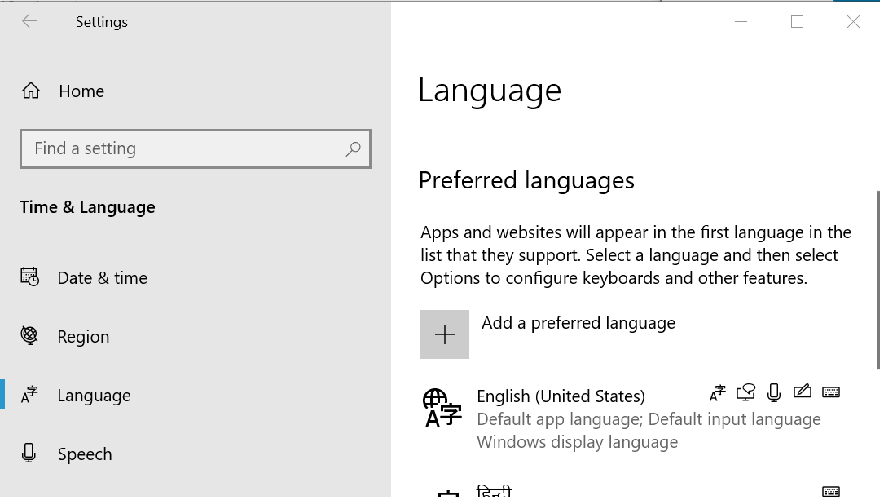
- Bir pencere yüklemek için bir dil seçin penceresinde, tercih ettiğiniz dili arayın ve Sonraki.
- Yükle'ye tıklayın.
- Windows şimdi seçilen dil paketini indirecek ve kuracaktır.
- Dil paketi yüklendikten sonra Dil bölümünü tekrar açın.
- Tercih edilen diller altında, üzerine tıklayın. Her zaman varsayılan olarak kullanılacak bir giriş yöntemi seçin.
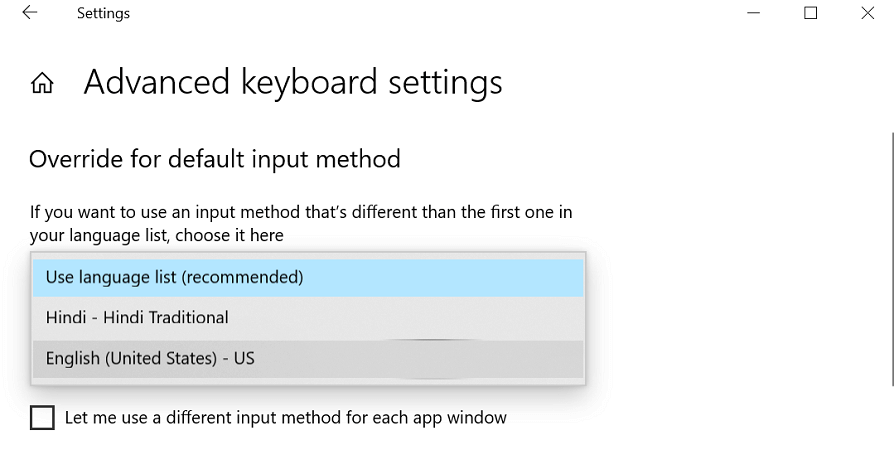
- Altında Varsayılan giriş yöntemi için geçersiz kıl açılır menüyü tıklayın ve yeni yüklenen dili seçin.
- Giriş dilini yeniden değiştirmek için 8-9 arasındaki adımları tekrarlayın.
Ayar uygulamasını açarken sorun yaşıyorsanız şuraya bir göz atın:Bu makale sorunu çözmek için.
Windows Live Mail dil ayarını değiştirebilmek, e-posta istemcisini kendi ana dillerinde kullanmayı tercih eden kullanıcılar için kullanışlı olabilir. Windows Live Mail dilini başarıyla değiştirmek için bu makaledeki adımları izleyin.
Başka sorularınız veya önerileriniz varsa, aşağıdaki yorumlar bölümüne ulaşmaktan çekinmeyin.
AYRICA OKUYUN:
- Windows Live Mail e-posta göndermiyor mu? Bu düzeltmeleri deneyin
- Windows 10'da Outlook için Windows Live Mail nasıl yapılandırılır
- Windows 10 için Windows Live Mail'i nereden indirebilirim?